Lokalisierungen
Mithilfe von Lokalisierungen können Sie die Sprache anpassen, in der einem Benutzer Paketinformationen angezeigt werden. Standardmäßig enthält eine Paketquelle nur die englische Lokalisierung.
Composer enthält Standardeinstellungen für lokalisierte PKG-Pakete in folgenden Sprachen:
-
da.lproj
-
Dutch.lproj
-
English.lproj
-
Fi.lproj
-
French.lproj
-
German.lproj
-
Italian.lproj
-
Japanese.lproj
-
ko.lproj
-
no.lproj
-
pl.lproj
-
pt_PT.lproj
-
pt.lproj
-
ru.lproj
-
Spanish.lproj
-
sv.lproj
-
zh_CN.lproj
-
zh_TW.lproj
Hinzufügen von Lokalisierungen zu einer Paketquelle
-
Öffnen Sie Composer und melden Sie sich lokal an.
-
Erweitern Sie in der Seitenleiste die Dateistruktur der Paketquelle.
-
Klicken Sie bei gedrückter Control-Taste auf Einstellungen oder führen Sie alternativ einen Rechtsklick aus. Wählen Sie dann die hinzuzufügende Lokalisierung aus.
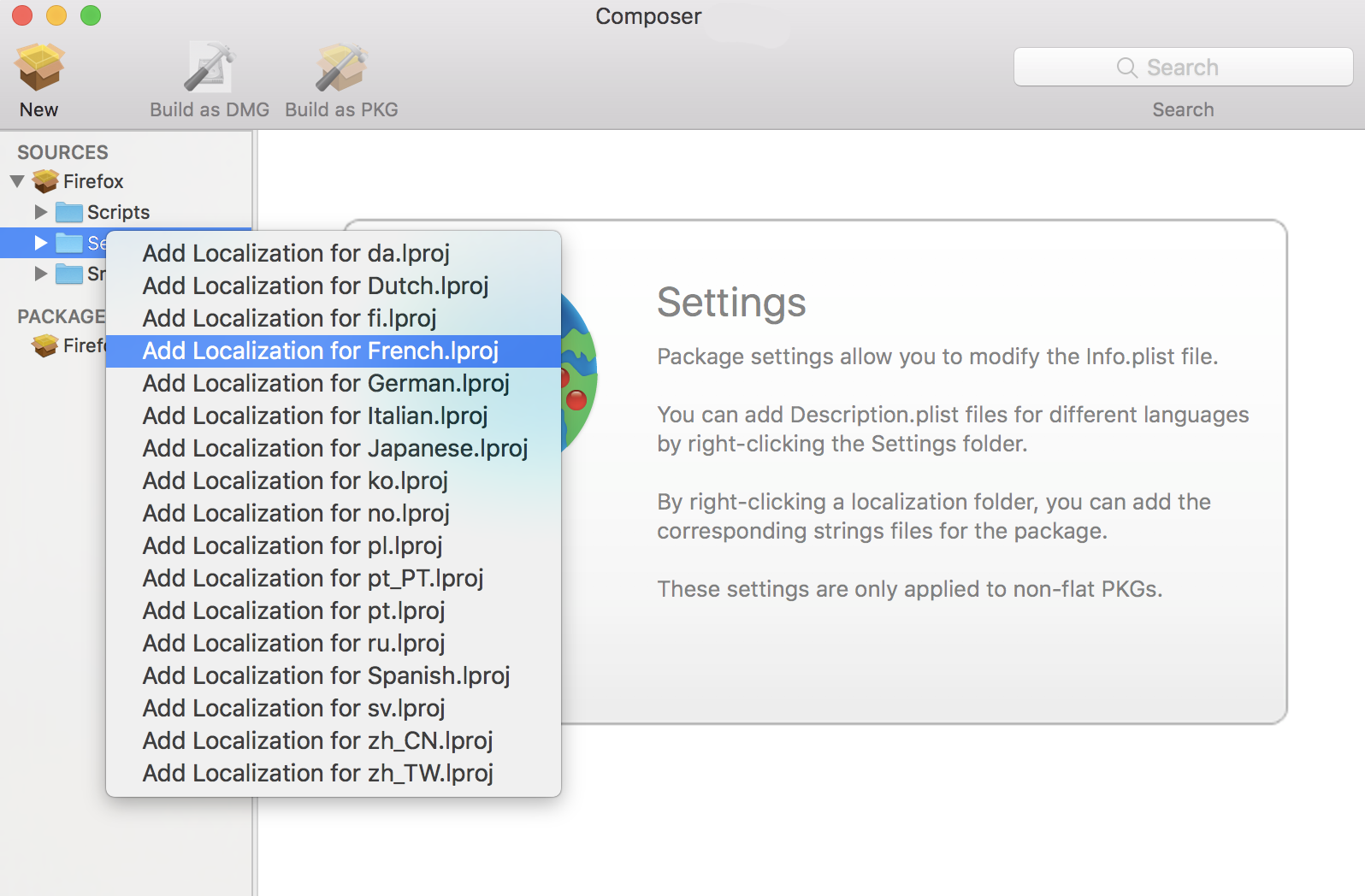
Hinzufügen und Bearbeiten von Dateien für eine Lokalisierung
Sie können einer Lokalisierung zwei Arten von Dateien hinzufügen:
-
„description.plist“-Dateien – Diese Dateien enthalten den Titel eines Pakets und die zugehörige Beschreibung im Installationsprogramm. Jede Lokalisierung enthält standardmäßig eine description.plist-Datei. Eine Anleitung für die Bearbeitung dieser Dateien finden Sie unter Bearbeiten von PLIST-Dateien in Paketquellen.
-
STRINGS-Dateien – Die Dateien VolumeCheck.strings und InstallationCheck.strings werden zur Lokalisierung von Warnungen und Fehlermeldungen verwendet. Diese Dateien werden nur dann berücksichtigt, wenn sie zusammen mit den zugehörigen Skripten (VolumeCheck und InstallationCheck) verwendet werden. Eine Anleitung zum Hinzufügen der Skripte „VolumeCheck“ und „InstallationCheck“ zu einer Paketquelle finden Sie unter Hinzufügen von Skripten zu einer Paketquelle.
-
Öffnen Sie Composer und melden Sie sich lokal an.
-
Erweitern Sie in der Seitenleiste die Dateistruktur der Paketquelle.
-
Erweitern Sie die Dateistruktur unter Einstellungen.
-
Klicken Sie bei gedrückter Control-Taste auf den Ordner der gewünschten Sprache, um die STRINGS-Datei hinzuzufügen. Führen Sie alternativ einen Rechtsklick aus. Wählen Sie dann Create InstallationCheck.strings ("InstallationCheck.strings" erstellen) oder Create VolumeCheck.strings ("VolumeCheck.strings" erstellen).
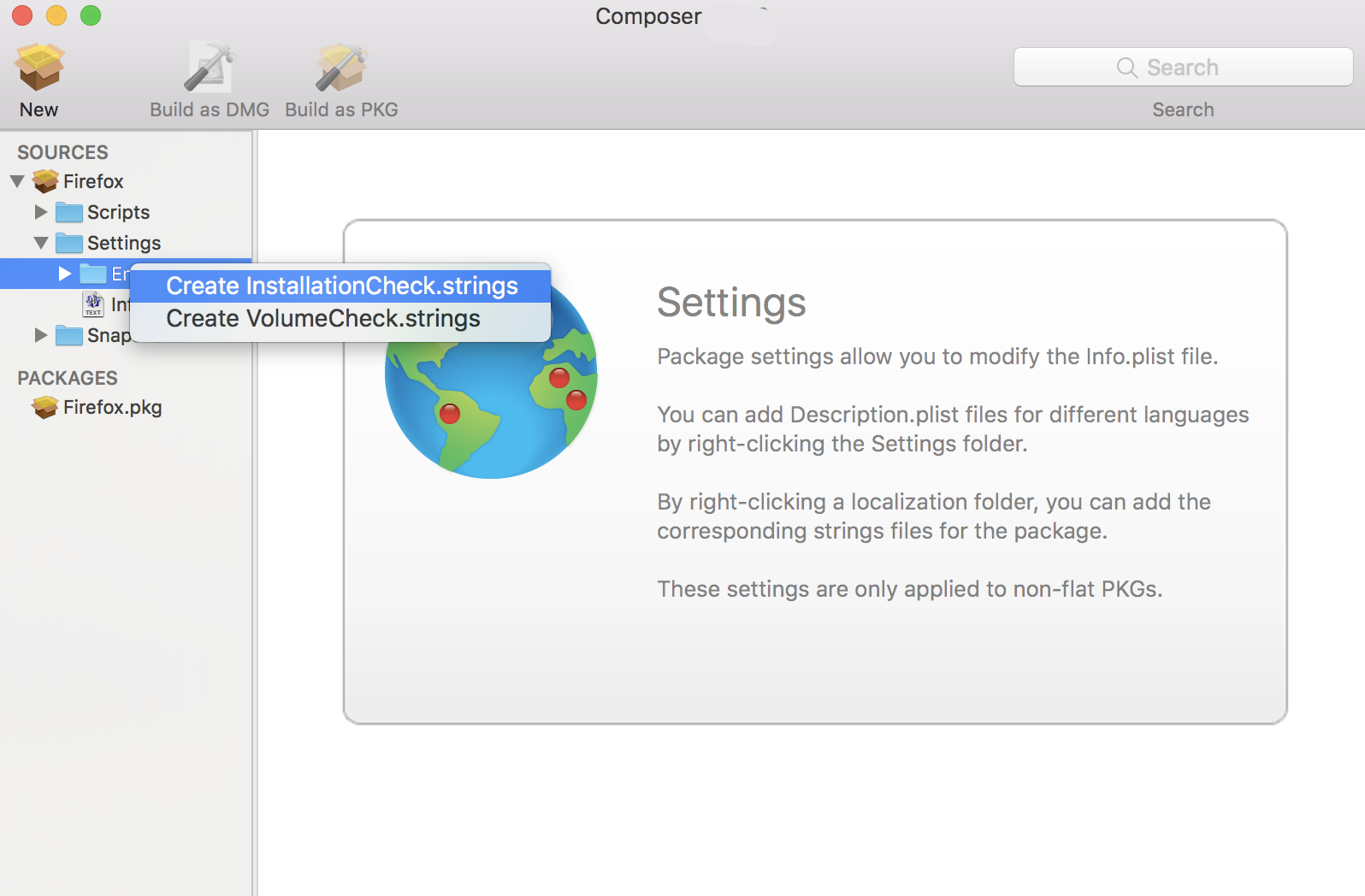
-
Klicken Sie auf die STRINGS-Datei, um ihren Inhalt im Bereich „Package Contents (Paketinhalt)“ anzuzeigen und zu bearbeiten.